如何還原BIOS設定
適用產品:筆記型電腦、桌上型電腦、All-in-One PC、電競掌機、MiniPC
本篇文章將介紹如何將BIOS設定恢復至原廠設定。
您需要先將裝置進入BIOS設定畫面才能還原BIOS設定,瞭解更多如何進入BIOS設定畫面。進入BIOS設定畫面後,請依據您使用的產品參考以下步驟。
註:如果您想要移除BIOS密碼(安全密碼),請參考常見問題。
使用筆記型電腦、All-in-One PC、電競掌機的產品,以下提供UEFI介面、傳統介面及MyASUS in UEFI三種型式的BIOS還原設定方法:
如何在UEFI介面中還原BIOS設定
在UEFI介面中可透過鍵盤上的方向鍵和Enter鍵、觸控板或滑鼠進行選擇及確認。
註:以下BIOS設定畫面,可能因型號不同而略有差異。
- 按一下鍵盤上的[F9]鍵,或是您也可以點選畫面上的[Default]①。
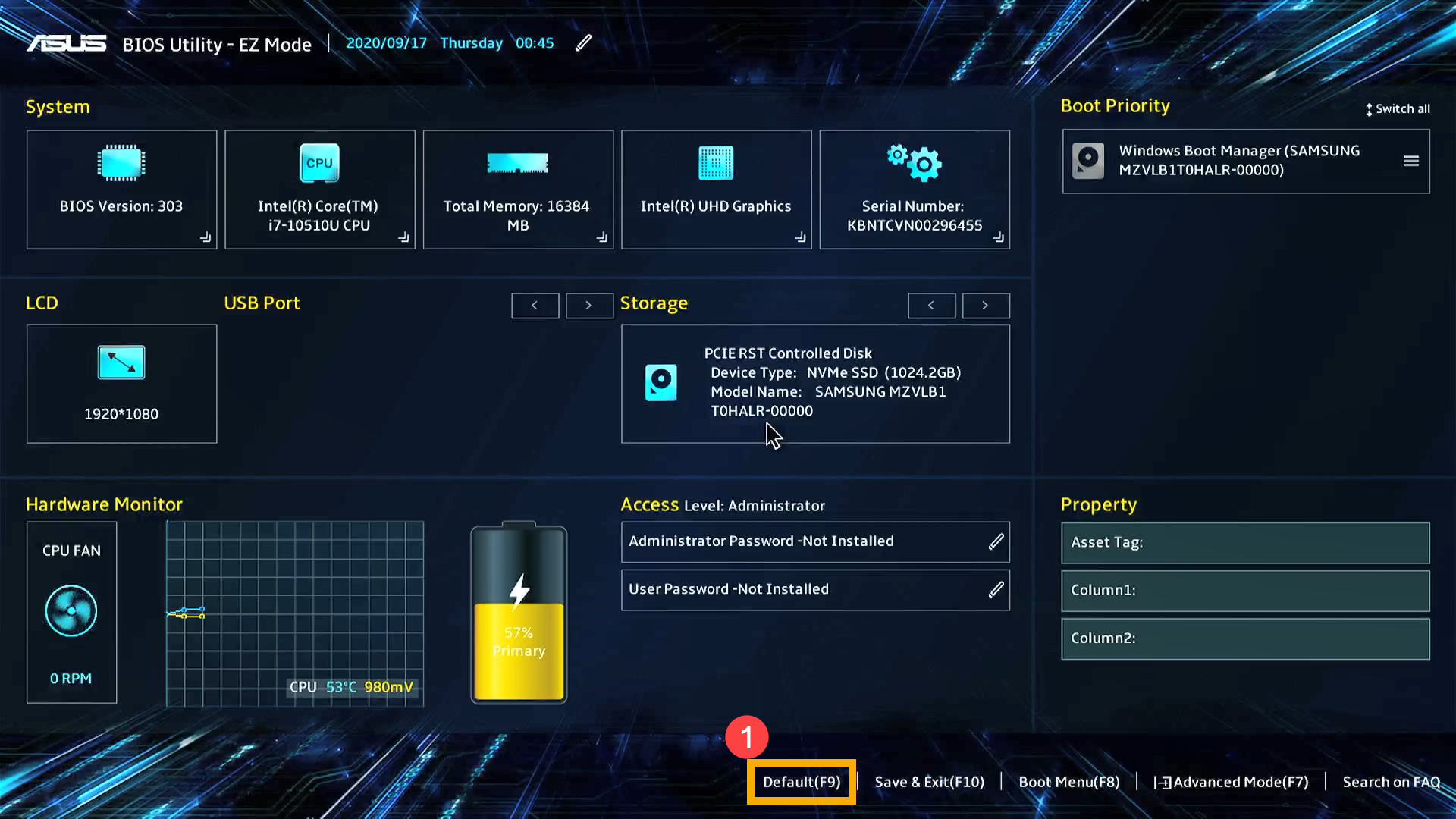
- 確認是否要將BIOS設定恢復至預設值。選擇Ok然後按一下鍵盤上的[Enter]鍵,或是點選畫面上的[Ok]②。
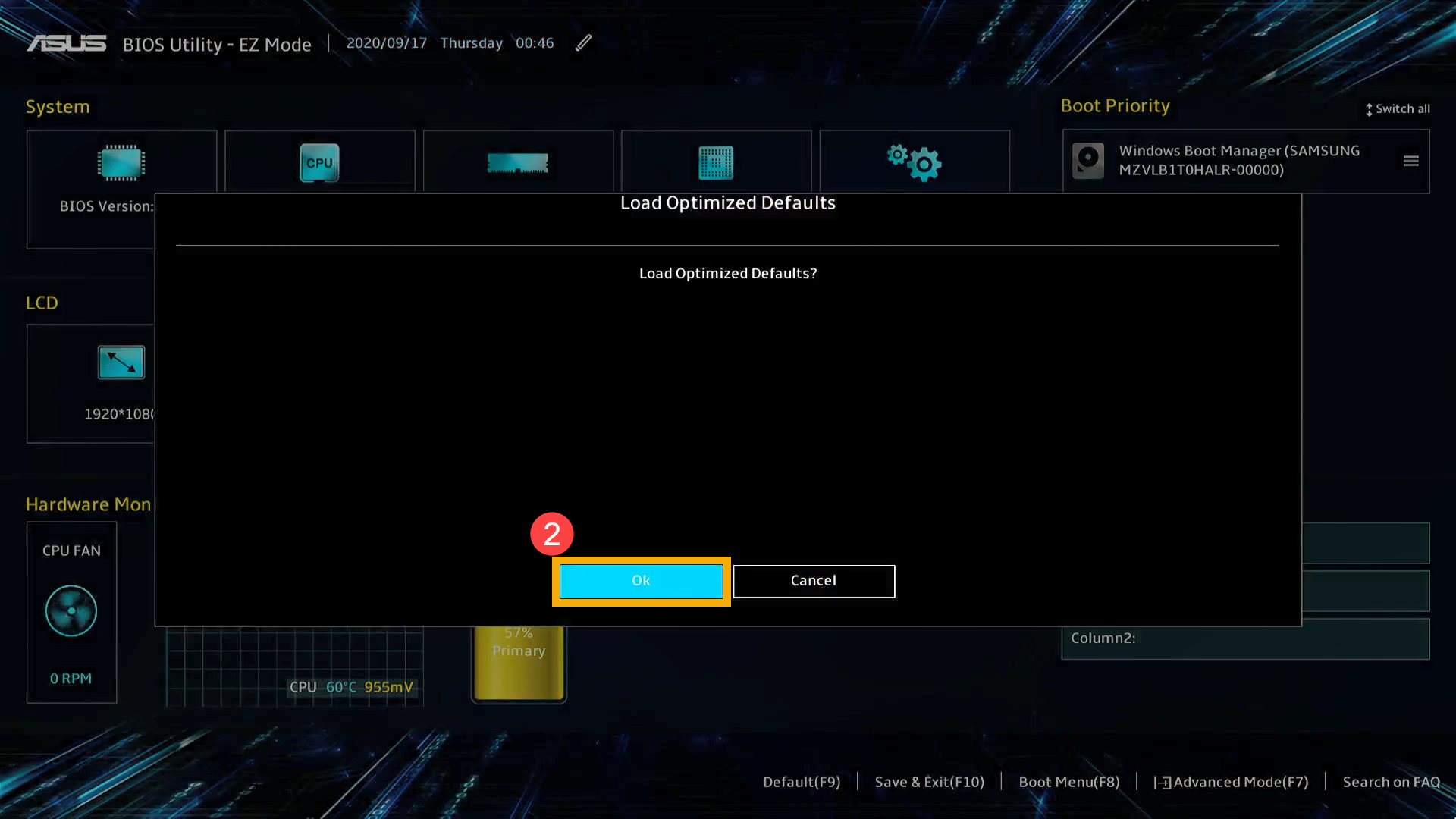
- 請按一下鍵盤上的[F10]鍵,或是您也可以點選畫面上的[Save & Exit]③。
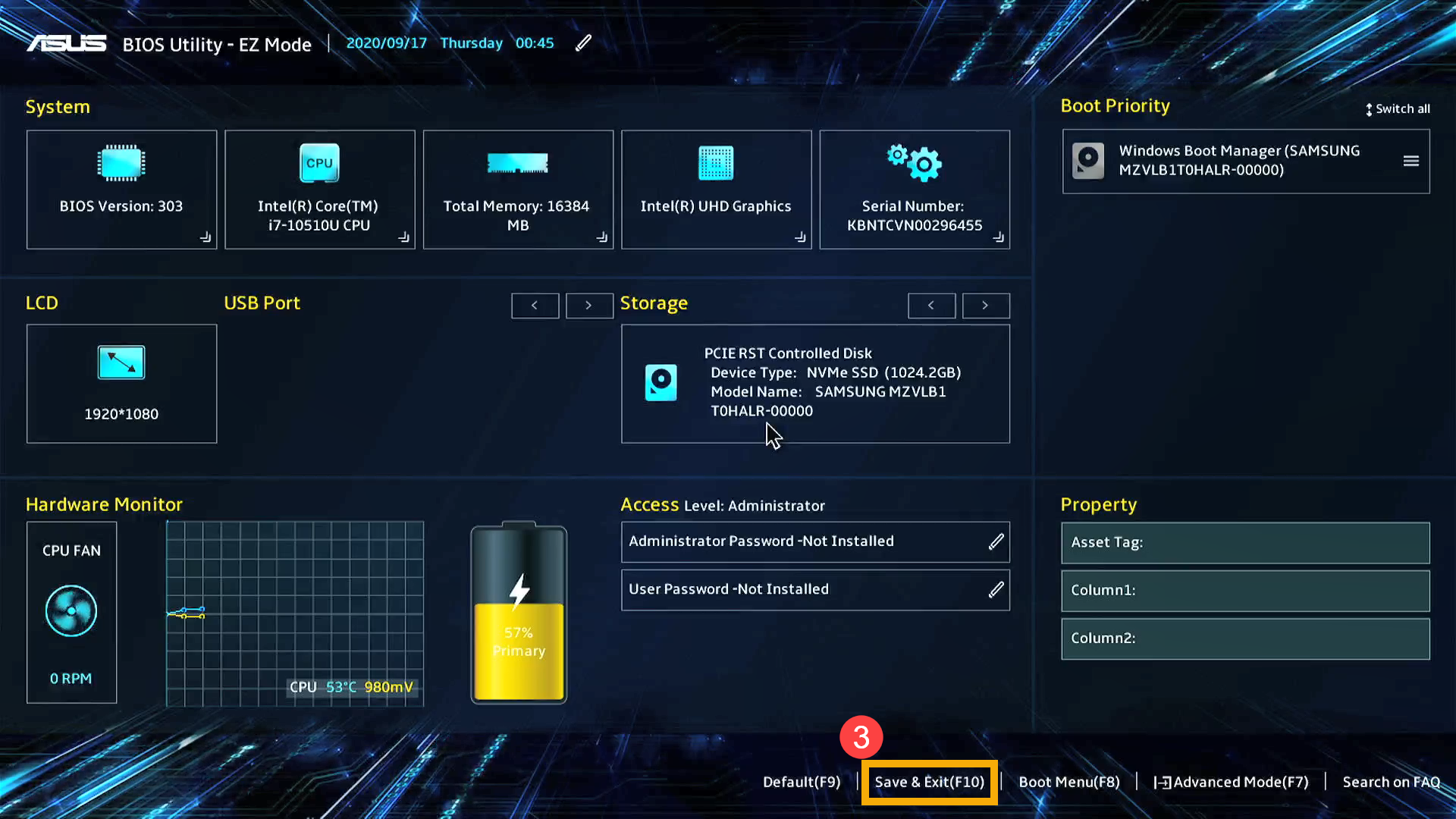
- 確認是否要儲存BIOS設定並離開。選擇Ok然後按一下鍵盤上的[Enter]鍵,或是您也可以點選畫面上的[Ok]④。
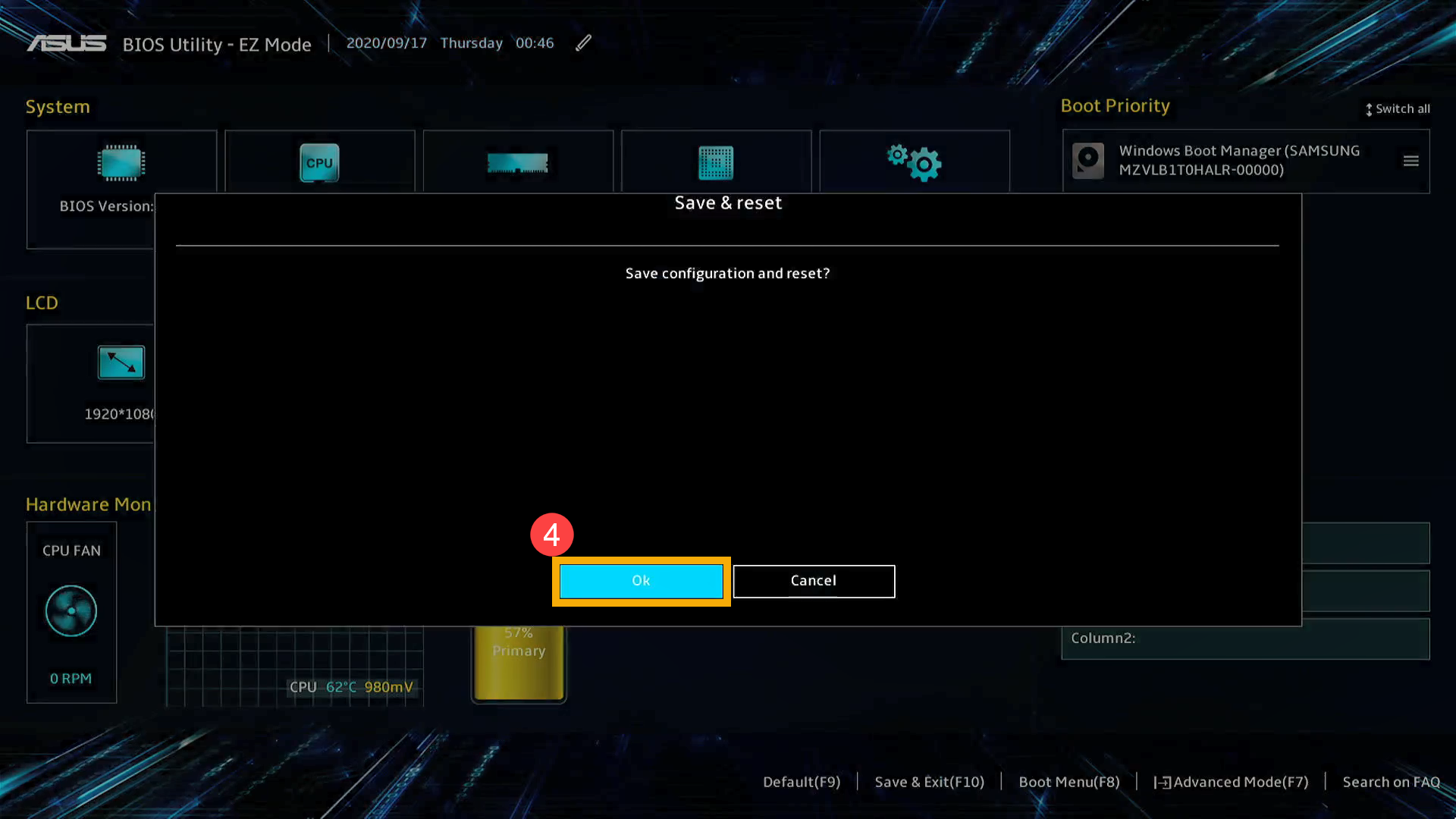
- BIOS還原已完成,裝置將會重新啟動並進入Windows。
如何在傳統介面中還原BIOS設定
在傳統介面的BIOS設定畫面中,僅能透過鍵盤上的方向鍵及Enter鍵進行選擇及確認。
註:以下BIOS設定畫面,可能因型號不同而略有差異。
- 請按一下鍵盤上的[F9]鍵①。
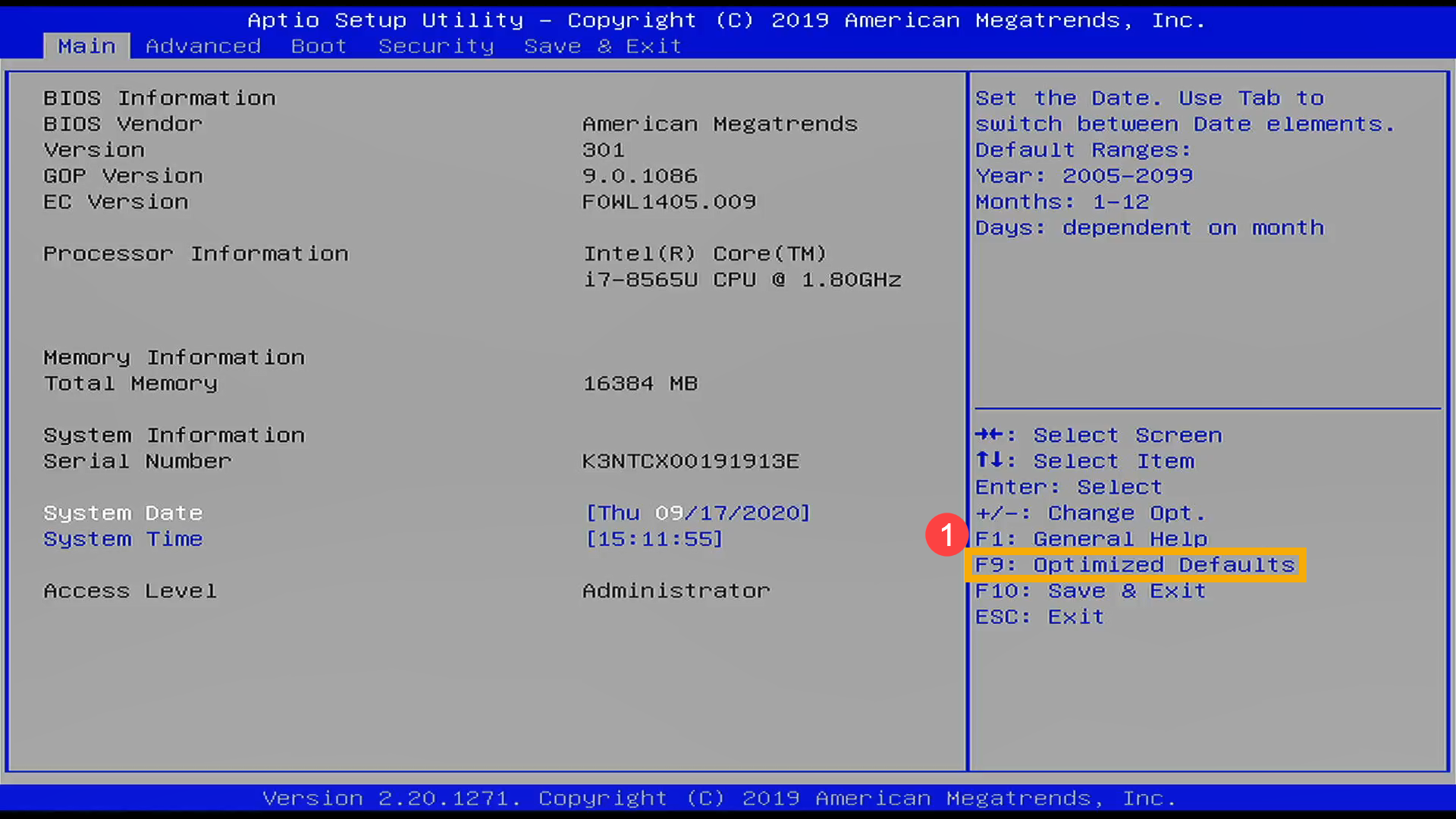
- 確認是否要將BIOS設定恢復至預設值,選擇Yes然後按一下鍵盤上的[Enter]鍵②。
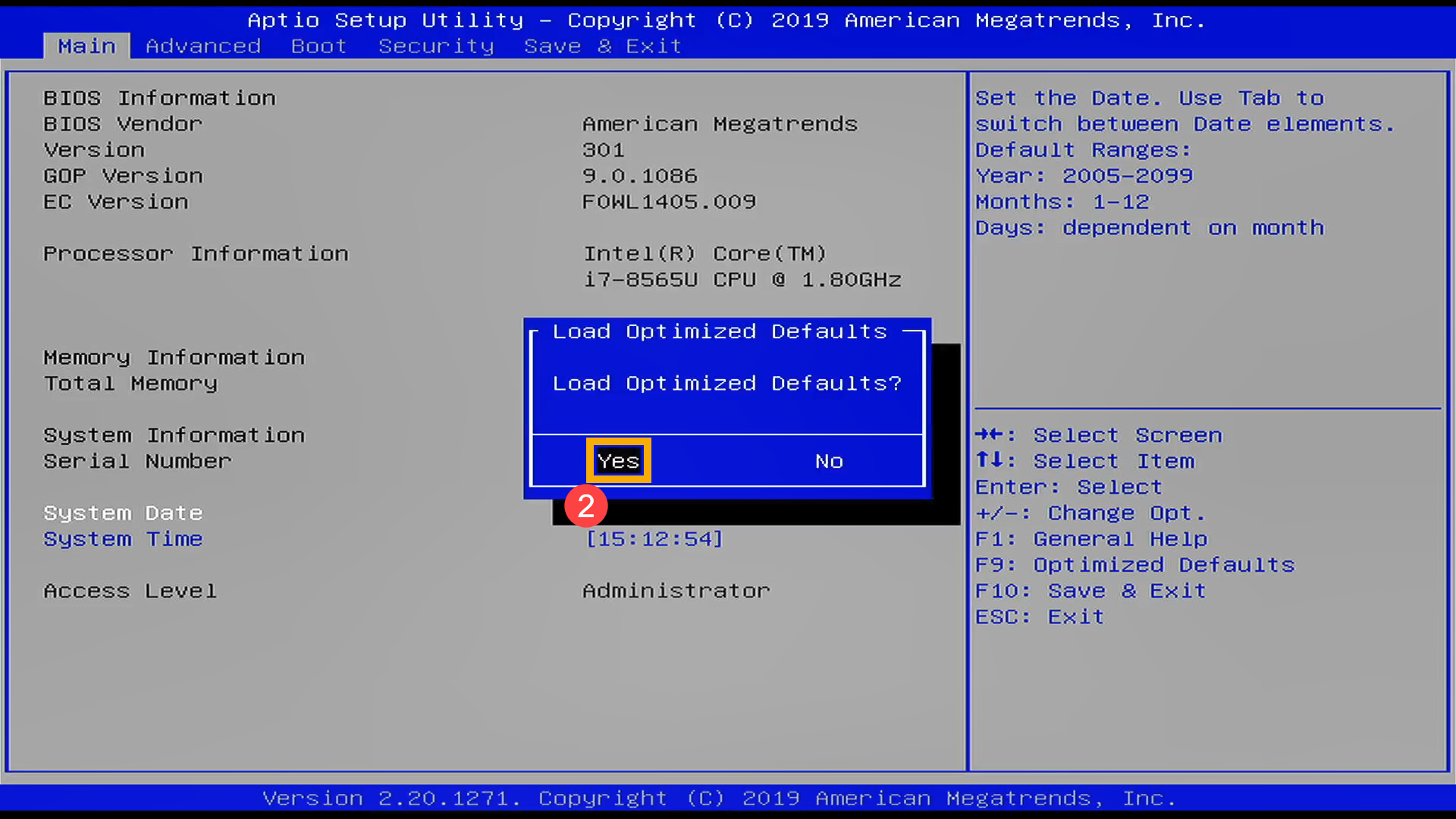
- 請按一下鍵盤上的[F10]鍵③。
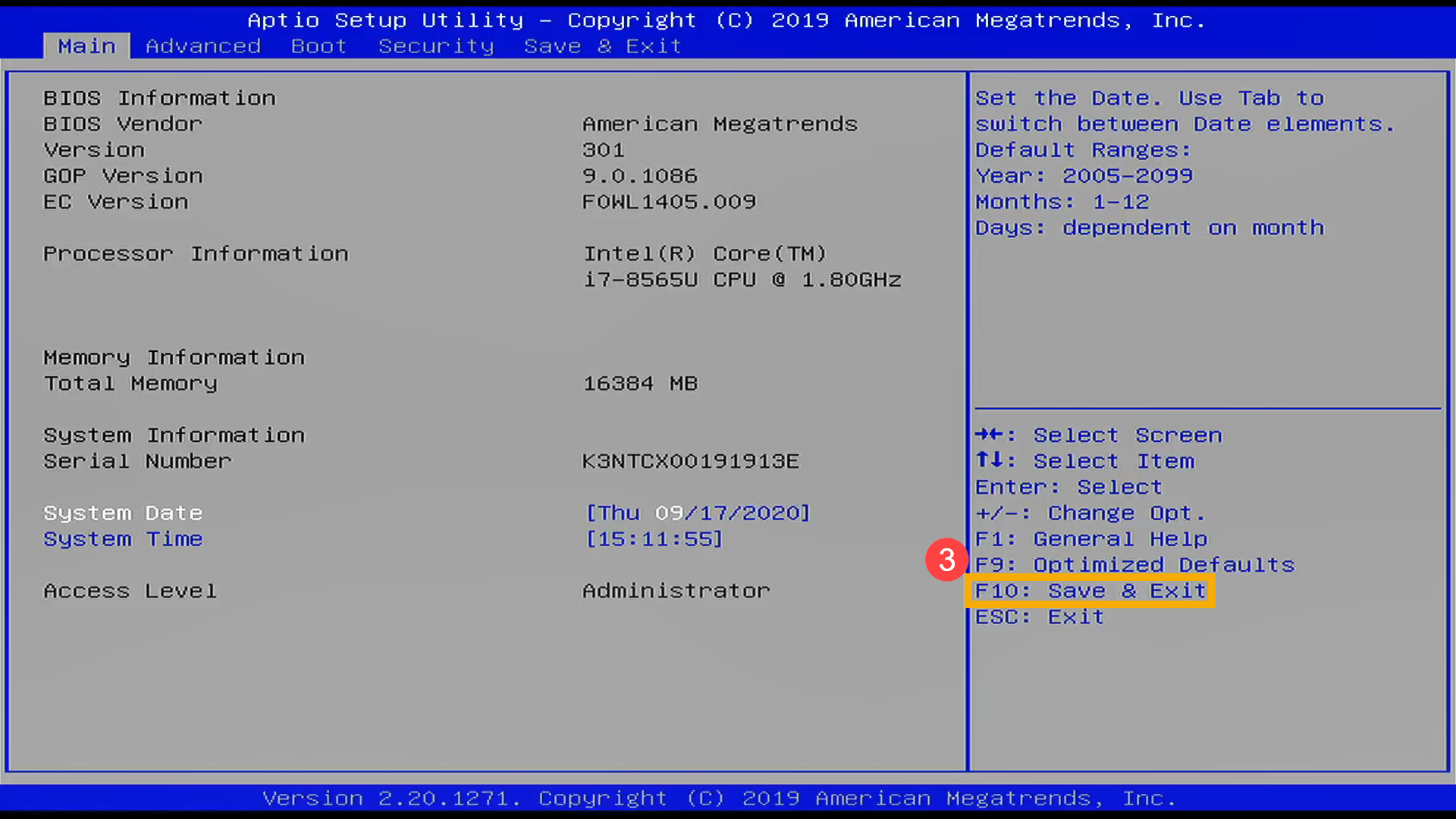
- 確認是否要儲存BIOS設定並離開,選擇Yes然後按一下鍵盤上的[Enter]鍵④。
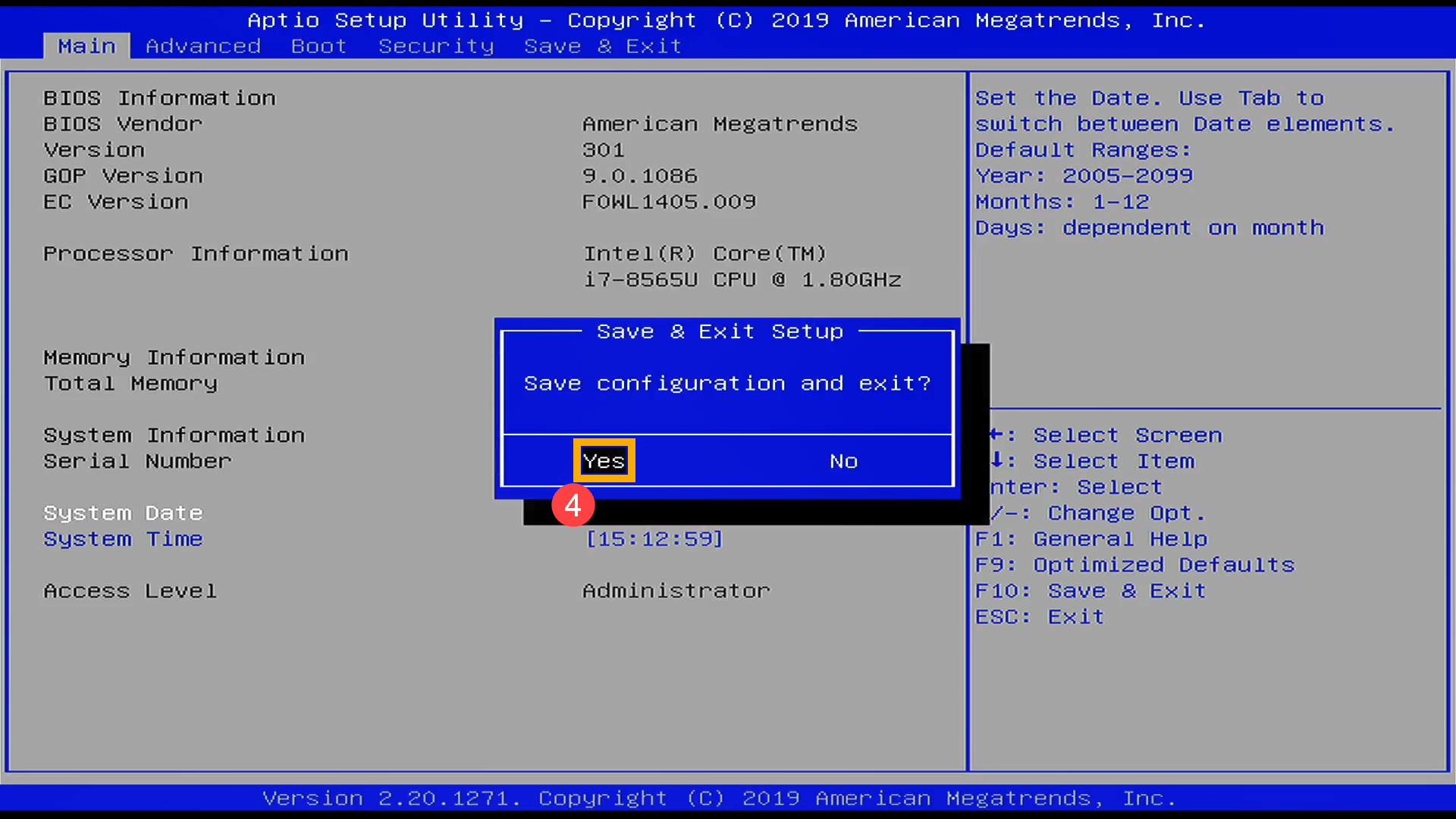
- BIOS還原已完成,裝置將會重新啟動並進入Windows。
如何在MyASUS in UEFI介面中還原BIOS設定
在MyASUS in UEFI介面中可透過鍵盤上的方向鍵和Enter鍵、觸控板或滑鼠進行選擇及確認。
註:以下BIOS設定畫面,可能因型號不同而略有差異。
- 在BIOS設定畫面中,按一下鍵盤上的[F7]鍵,或是您也可以點選畫面上的[進階設定]①。
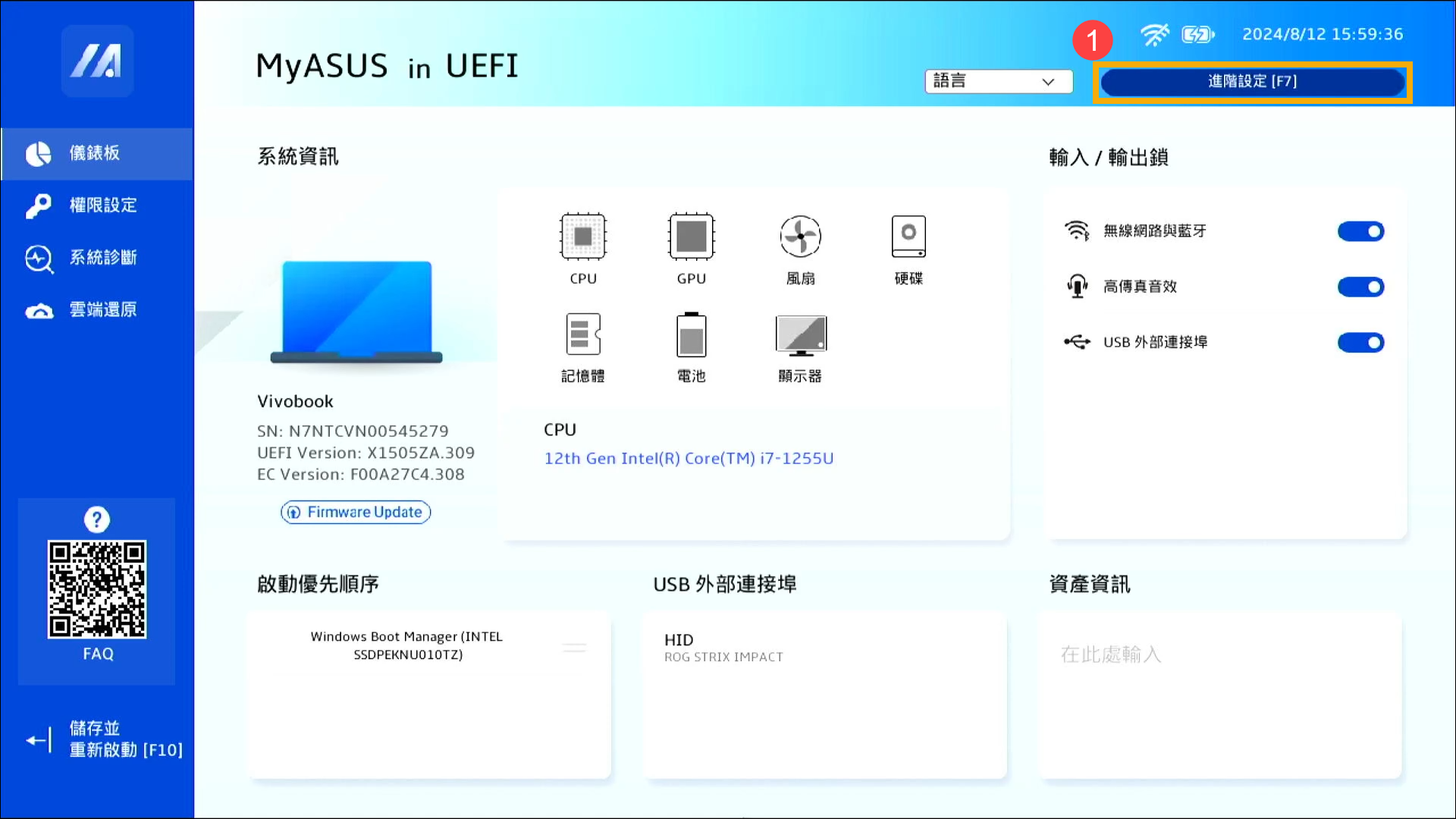
- 在進階設定中,按一下鍵盤上的[F9]鍵,然後點選[接受]②。
您也可以進入「儲存與離開」頁面,然後選擇「回復預設值」選項。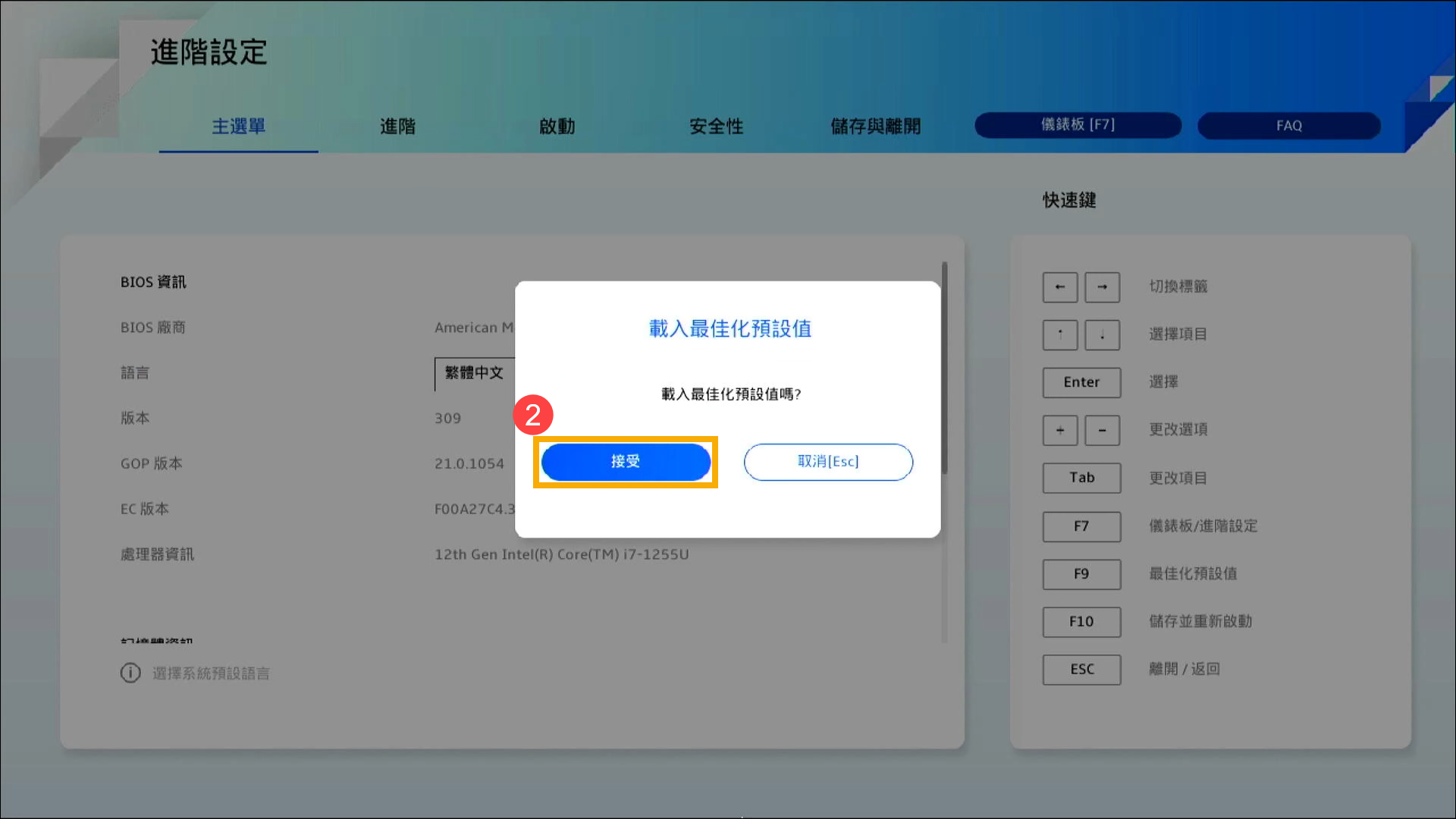
- 儲存設定並離開。按一下鍵盤上的[F10]鍵,然後點選[接受]③。
您也可以進入「儲存與離開」頁面,然後選擇「儲存更改並離開」選項以儲存設定並離開。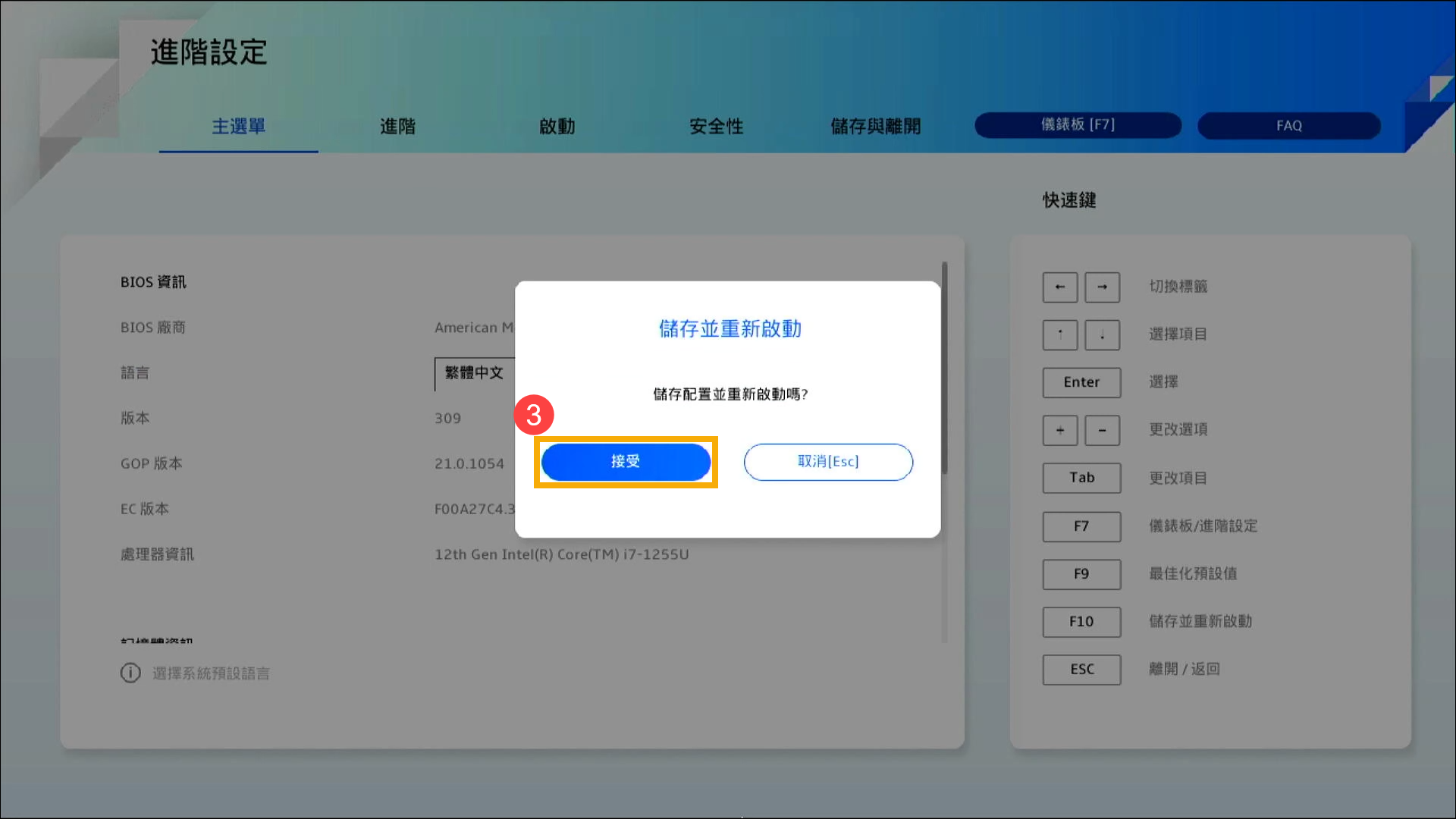
- BIOS還原已完成,裝置將會重新啟動並進入Windows。
使用桌上型電腦的BIOS還原設定方法
在UEFI介面中可透過鍵盤上的方向鍵和Enter鍵或滑鼠進行選擇及確認。
註:以下BIOS設定畫面,可能因型號不同而略有差異。
- 在BIOS設定畫面中,按一下鍵盤上的[F5]鍵,或是您也可以點選畫面上的[預設]①。
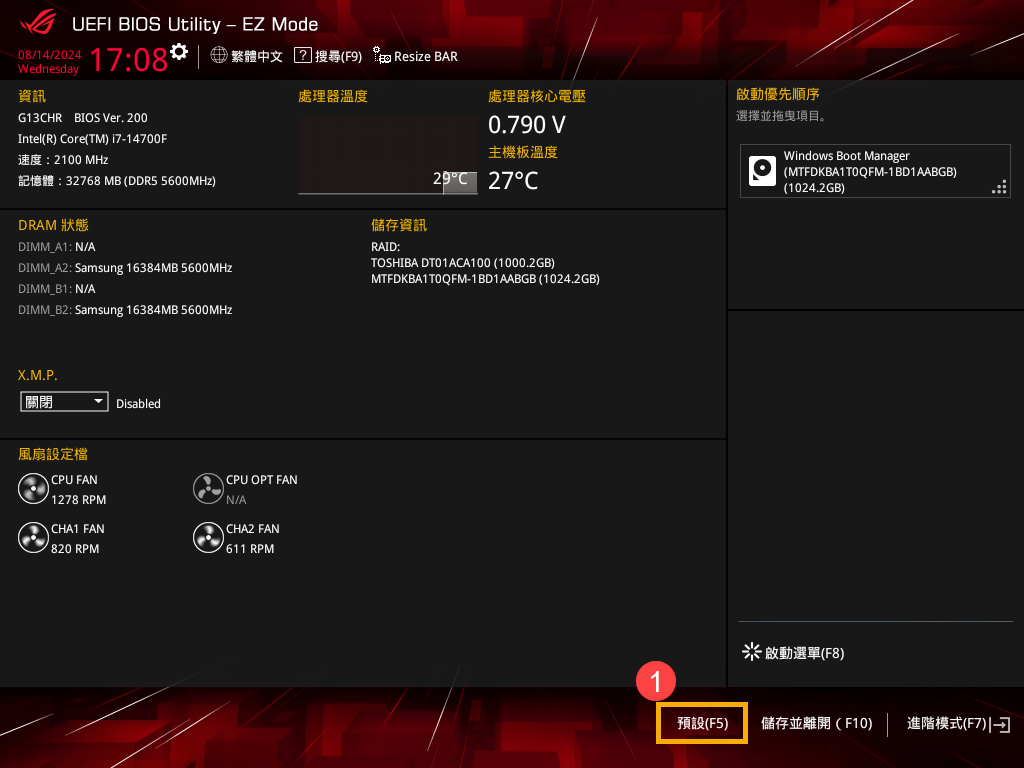
- 確認是否要將BIOS設定恢復至預設值。選擇接受然後按一下鍵盤上的[Enter]鍵,或是您也可以點選畫面上的[接受]②。
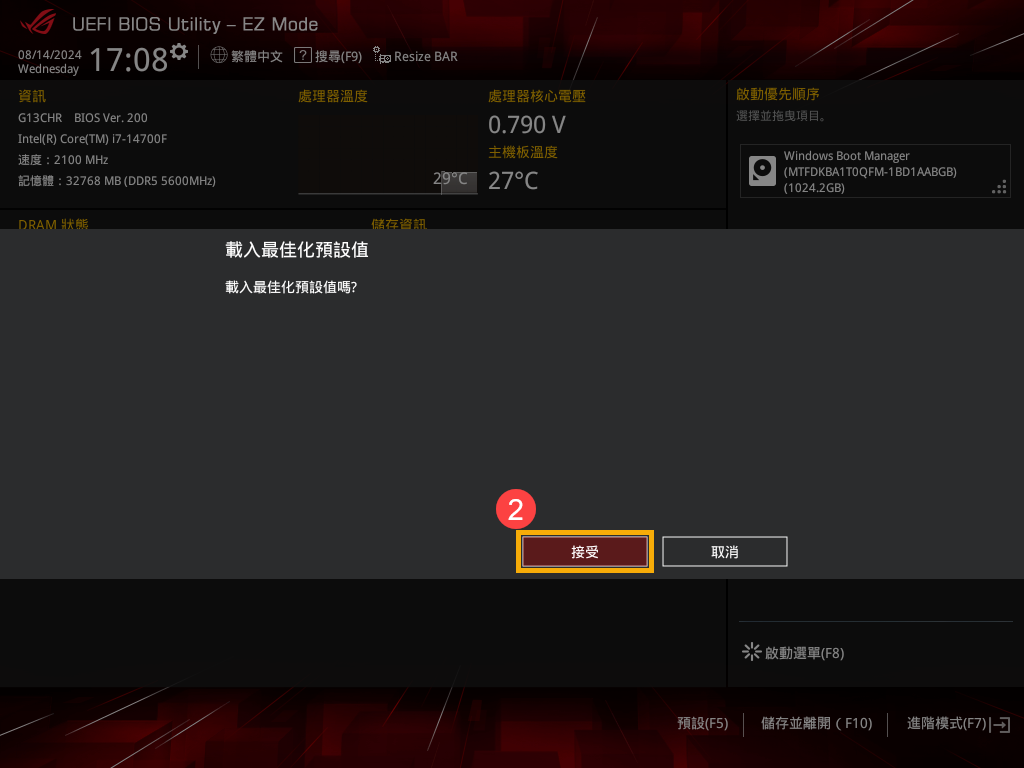
- 儲存設定並離開。按一下鍵盤上的[F10]鍵,或是您也可以點選畫面上的[儲存並離開]③。
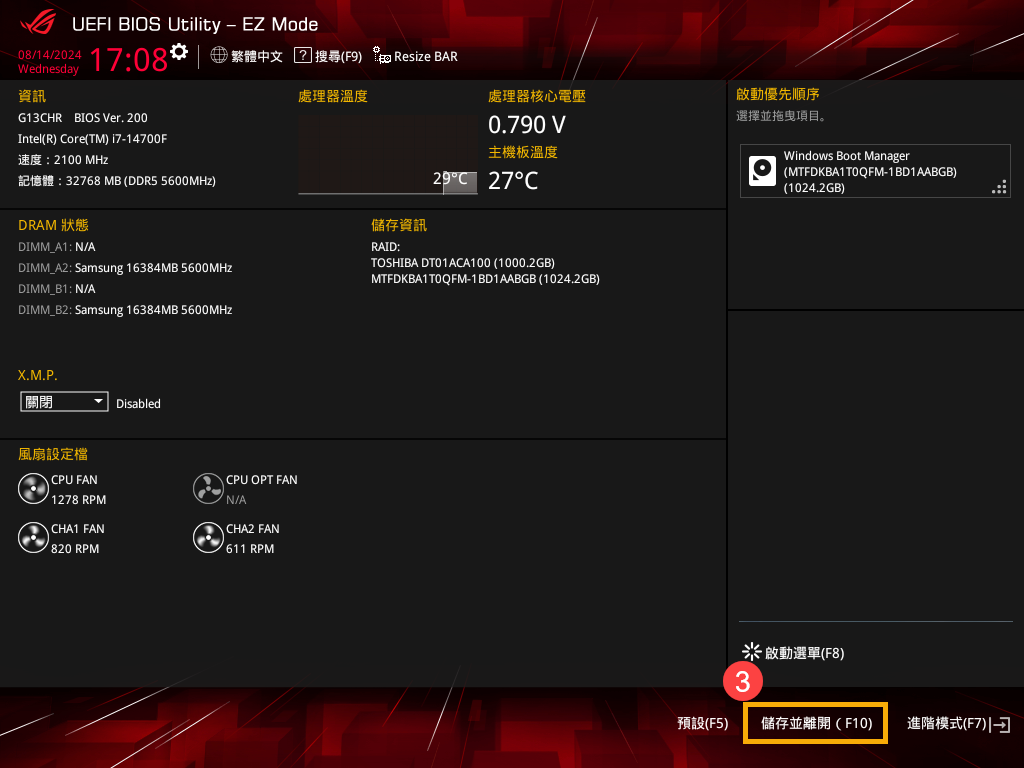
- 確認是否要儲存BIOS設定並離開,選擇接受然後按一下鍵盤上的[Enter]鍵,或是您也可以點選畫面上的[接受]④。
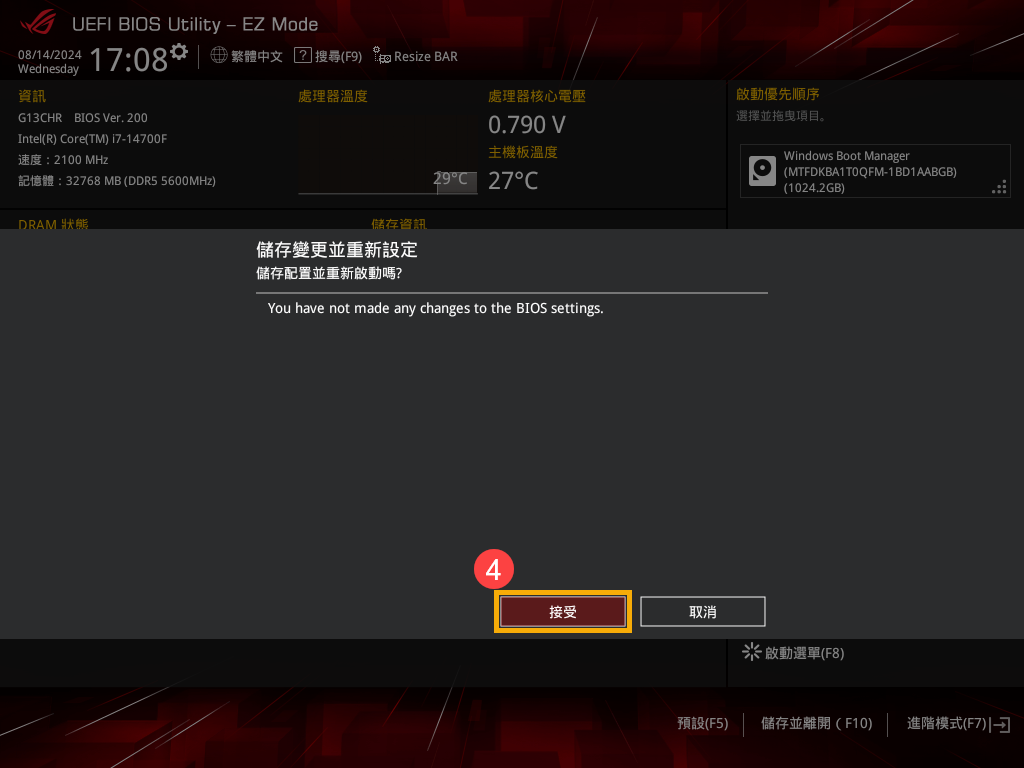
- BIOS還原已完成,裝置將會重新啟動並進入Windows。
問題1:如果我的裝置有設定BIOS密碼,我要怎麼移除密碼呢?
答案1:如果您想要不使用密碼登入的話,只需要再次點選該項目進行密碼變更,且將新密碼及確認密碼的欄位保留空白,然後點選Ok即可移除密碼。詳細的操作步驟,您可以參考這篇文章:如何設定BIOS密碼/UEFI密碼/開機密碼。
問題2:如果我的裝置有設定BIOS密碼,可以透過還原設定來移除BIOS密碼嗎?
答案2:不行,還原BIOS設定不會移除您的BIOS密碼。如果您忘記或遺失BIOS密碼導致無法使用您的裝置,請您前往華碩授權的維修中心以解決問題,這可能會酌收維修費用。